Sigma: salvataggio in cloud e nuove funzioni
La Serie 2024 dei prodotti Electro Graphics, beneficia del servizio EG Cloud, finalizzato al salvataggio e condivisione di dati in cloud, gestito attraverso l’infrastruttura software e il datacenter di Acronis®.
Quindi, il progettista che utilizza Sigma 2024, software di computazione, analisi dei costi e contabilità lavori, potrà caricare la documentazione di computo e contabilità in cloud ed eventualmente condividerla con i propri collaboratori.
Sono state implementate nuove funzionalità per semplificare l’accesso ai progetti fin dalla schermata di avvio, con il supporto delle possibilità di ridimensionamento dei caratteri utilizzati nelle finestre, secondo le impostazioni di Windows; inoltre la modifica delle descrizioni nelle varie finestre, beneficia dell’editazione a righe multiple.
Nuove funzioni di gestione della documentazione prodotta, consentono l’unione di documenti in .pdf; inoltre, i .pdf generati possono gestire la colonna dei segnalibri, utili per un rapido accesso alle varie sezioni del documento.
Infine, sono disponibili numerosi listini regionali e provinciali della PA, aggiornati alle ultime versioni rilasciate dai vari enti.
Il software Sigma si conferma quindi uno strumento versatile, sempre aggiornato nelle funzionalità, a supporto del lavoro quotidiano del progettista, con risposte efficaci alle reali esigenze della progettazione di impianti elettrici.
Salvataggio in cloud del progetto e condivisione documentazione
EG Cloud è un servizio di salvataggio e condivisione di dati in cloud, gestito attraverso l’infrastruttura software e il datacenter di Acronis®, che Electro Graphics mette a disposizione degli utilizzatori dei software in garanzia e/o in contratto di manutenzione. Attraverso EG Cloud è possibile quanto segue.
• Caricare i progetti nel proprio spazio cloud, organizzabili in cartelle e sottocartelle.
• Scaricare e aprire i progetti precedentemente caricati in EG Cloud.
• Navigare il proprio spazio cloud attraverso il browser di EG Cloud che mette a disposizione i comandi essenziali per creare nuove cartelle, caricare e scaricare file, creare link di condivisione,…
• Accedere al proprio spazio cloud attraverso il portale web di Acronis per accedere ai contenuti e alle pagine di impostazione dell’account.
• Accedere al proprio spazio cloud dai dispositivi mobili attraverso l’app Acronis Cyber Files, che consente, tra le varie funzionalità, di aggiungere annotazioni alle stampe pdf per la successiva importazione nei disegni degli schemi elettrici in ambiente grafico.
Dopo la conferma dell’attivazione di un account EG Cloud in Sigma le funzioni di apertura e salvataggio in EG Cloud si possono avviare dal menu File o dalla barra Visualizza.
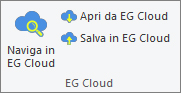
Schermata di avvio
La finestra di avvio, visualizzata all’apertura di Sigma, riporta alcuni comandi e informazioni utili, suddivisi in pannelli.
• Il pannello Progetti include i comandi per la creazione e apertura di un documento in Sigma.
• Il pannello Recenti riporta l’elenco degli ultimi documenti aperti in Sigma, ordinati dal più recente.
• Il pannello Preferiti riporta l’elenco dei progetti preferiti assegnati dal pannello Recenti.
• Il pannello Cartella riporta l’elenco dei computi contenuti nella cartella selezionata. Selezionare una cartella con il comando Apri.
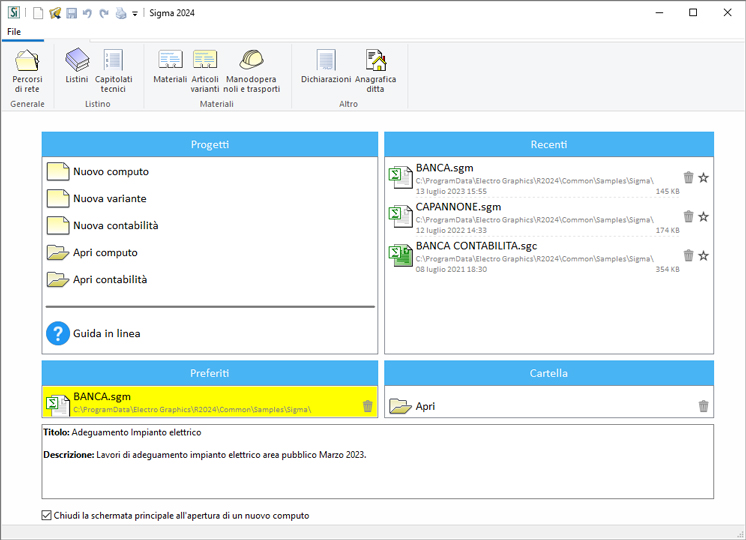
Quando l’opzione Chiudi la schermata principale all’apertura di un nuovo computo è selezionata, all’apertura di un documento la pagina di avvio è nascosta e torna visibile solo quando si chiudono tutti i file aperti. Questa opzione può essere selezionata nella parte inferiore della schermata di avvio.
Ridimensionamento delle finestre secondo le dimensioni del testo
Il sistema operativo Windows permette di modificare le dimensioni del testo, delle immagini e delle interfacce visualizzate e nelle applicazioni installate.
In Sigma 2024 l’interfaccia è stata completamente aggiornata per la gestione di altezza e font di testo settato in Windows. Ora le finestre sono automaticamente ridimensionate proporzionalmente al parametro generale Dimensione del testo impostato in Windows. Il carattere predefinito per le interfacce della Serie 2024 corrisponde a Segoe UI 9.
Griglia di analisi con descrizione a righe multiple
La griglia analisi costi ora riporta i testi in modalità multilinea: le descrizioni degli articoli che oltrepassano la larghezza colonna sono riportate in modalità multilinea per consentire la lettura ottimale. Con questa modalità si riesce a contenere la tabella di analisi entro il limite di pagina visibile. Ridimensionare eventualmente le colonne per distribuire i testi in modalità multilinea.

Inserimento di voci in computo via drag&drop
Nelle operazioni di inserimento di voci in computo via drag&drop, se la voce o capitolo inserito esiste già nel computo, ora appare l’interfaccia di conferma ed è possibile selezionare le opzioni di aggiornamento.
• Aggiorna le descrizioni
• Aggiorna i prezzi
• Aggiorna le descrizioni dei prezzi
• Aggiorna l'analisi costi
• Aggiorna le schede tecniche
• Aggiungi le quantità
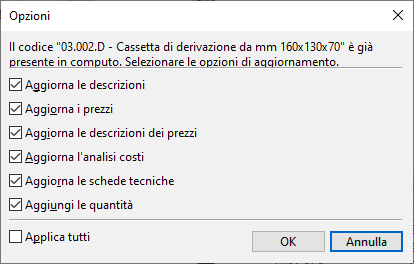
Se si seleziona anche la casella Applica a tutti, le opzioni selezionate sono applicate automaticamente a tutte le voci inserite successivamente.
Importazione dal disegno di voci associate ai materiali
Il computo estratto da disegno è generato importando i materiali e le voci di elenco prezzi associate ai materiali.
È utile poter selezionare il listino dal quale prelevare queste voci, in modo da poter generare computi diversi dallo stesso progetto.
In Archivio materiali ogni articolo è associabile a un elenco di voci selezionabile da listini diversi. Una sola di queste voci è importabile in computo in base al nome del listino. Il nome listino può essere vuoto; in tal caso, in fase di importazione del computo da disegno, si considera il listino predefinito come impostato in archivio Listini.
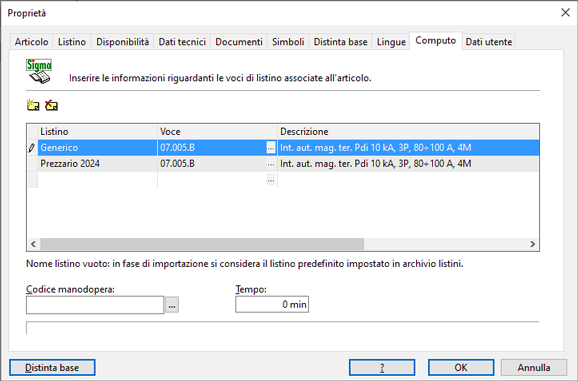
All’avvio della funzione di Sigma Importa da disegno, dal menu File, è ora possibile selezionare la modalità di importazione delle voci associate ai materiali.
Nota. Nelle versioni precedenti del software queste opzioni si dovevano impostare all’esecuzione della funzione Estrazione dati preventivo Sigma in ambiente CAD di CADelet, Smart, iDEA, Eplus.
Voci associate ai materiali
L’esportazione del computo metrico è un processo che prevede diverse opzioni e casistiche; è possibile scegliere come gestire gli elementi che nel disegno presentano un codice materiale con associata una voce di listino. Sono previste tre modalità: nella lista a discesa selezionare una delle seguenti opzioni.
Aggiungi l'analisi costi delle voci di listino associate ai materiali: questa opzione corrisponde alla funzionalità standard di importazione. La voce di listino eventualmente associata al codice materiale importato è inserita nell'elenco prezzi del computo e in Analisi costi sono inseriti l'articolo stesso e la manodopera associata alla voce di listino. Può accadere che siano importati diversi articoli abbinati alla stessa voce di Listino: per ognuno di questi casi al codice della voce inserita in computo è aggiunto un suffisso incrementale (a, b, c, d,...), per poter così diversificare l'Analisi costi.
Se all'articolo importato non è associata alcuna voce di Listino, tale articolo sarà inserito come voce di computo senza alcun capitolo e paragrafo, avente come analisi costi il codice materiale medesimo in quantità unitaria.
Importa le voci di listino associate ai materiali: selezionando questa opzione i codici materiale cui è associata una voce di listino, sono sostituiti nel computo dalle voci di listino associate. Il codice articolo non compare quindi nel documento in Sigma, sostituito da voci di capitolato complete di analisi costi, se definite in listino. Questo tipo di esportazione risulta utile per esportare nel computo metrico condotti, cavi o protezioni che nel disegno hanno associato un codice materiale al quale è abbinato una voce di listino.
Ignora le voci associate ai materiali: selezionando questa opzione i codici materiali sono esportati nell'elenco prezzi del computo al pari delle voci di listino; eventuali voci di listino associate ai materiali sono ignorate.
Importa le voci associate al listino
Qualora le voci associate ai materiali trovati nel file di esportazione siano associate a diversi listini, è possibile selezionare il listino dal quale importare le voci. È necessario attivare la casella di spunta e selezionare il listino dalla lista. Sono importare le voci associate ai materiali abbinate al listino selezionato. Le voci con nome listino vuoto sono prelevate dal listino predefinito come impostato in archivio listini.
Nota. Le voci associate ai simboli sono sempre importate tutte, indipendentemente dal listino selezionato.
Se non è attivata la scelta del listino, nel caso vi siano più voci associate a un materiale il software importata la voce associata al listino predefinito; in mancanza di questo è importata la prima voce in elenco.
Quantità
Avviando la funzione Importa da disegno, nel caso il computo aperto non sia vuoto, viene data la possibilità di scegliere tra due modalità di importazione.
Aggiungi al computo i dati estratti dai disegni: tutte le voci estratte vengono aggiunte nel computo aperto. Pertanto se si importano più volte i dati estratti dagli stessi disegni le quantità vengono ogni volta raddoppiate.
Aggiorna nel computo i dati estratti dai disegni: per le voci già presenti nel computo aperto, quindi a parità di codice voce, area, impianto e ubicazione, vengono aggiornate le quantità. Le voci non presenti nel documento vengono aggiunte, mentre quelle che non trovano una corrispondenza nella nuova lista importata vengono rimosse.
Voci associate - Novità
Il bottone Voci associate visualizza l'elenco dei materiali trovati nel file di estrazione dati dal disegno (.EXC). Per ogni materiale è riportata la voce associata al listino selezionato dalla lista dei listini. Se il nome listino della voce associata è vuoto si considera associata al listino predefinito. Le voci con nome listino vuoto sono identificate con la scritta [Predefinito].
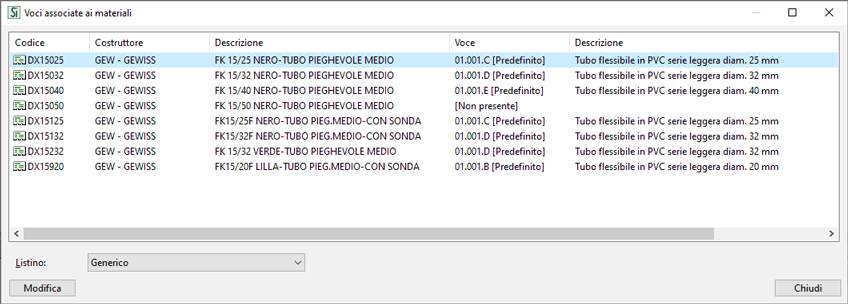
Il comando Modifica, oppure un doppio clic sul materiale, attiva l’editazione della pagina Computo della scheda di archivio materiali, per compilare l’elenco delle voci associate. La modifica può essere applicata a tutti gli articoli selezionati.
Utilità per le voci associate ai materiali in archivio
La funzione Utilità Voci associate mette a disposizione alcune operazioni automatiche per la manutenzione delle voci di elenco prezzi associate ai materiali nell’intero Archivio materiali.
La funzione può essere avviata dall’interno dell’Archivio materiali, scegliendo Utilità Voci associate dal menu Utilità.
Le voci associate ai materiali sono contenute nei listini e gli aggiornamenti dei listini comportano la necessità di aggiornare l'archivio delle voci associate ai materiali. L’utilità esegue le seguenti funzioni.
Sostituisci il nome del listino: sostituisce il nome del listino a tutte le voci associate ai materiali.
Duplica le voci associate: duplica tutte le voci associate ai materiali del listino di partenza e le associa al listino di arrivo.
Elimina le voci associate: elimina tutte le voci associate ai materiali del listino selezionato.
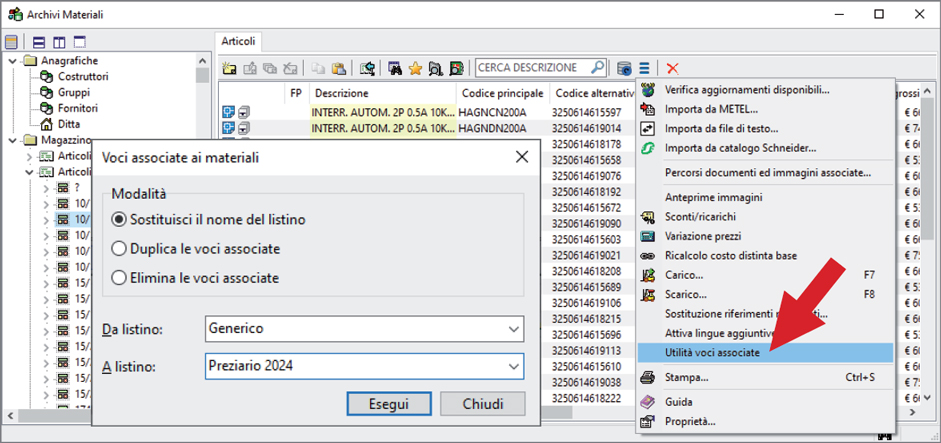
Esempio. Le voci dell’archivio materiali sono associate al listino Veneto 2023. È possibile associare a tutte le voci il nuovo listino Veneto 2024 selezionando l'opzione Sostituisci il nome del listino; se si intende mantenere anche il riferimento al vecchio listino usare l’opzione Duplica le voci associate.
Segnalibri e unione di stampe PDF
Nella finestra di stampa, sono ora disponibili le seguenti funzioni.
Segnalibri automatici
La funzione Salva PDF disponibile nella barra degli strumenti, salva il documento impostato in formato PDF. Con la nuova versione sono automaticamente aggiunti nel PDF i segnalibri dei capitoli o della struttura esteso in base alle impostazioni della stampa; sono escluse la stampa Analisi costi e le stampe di Contabilità.
Nota. Salva in PDF avviata dalla finestra di anteprima di stampa non genera i segnalibri.
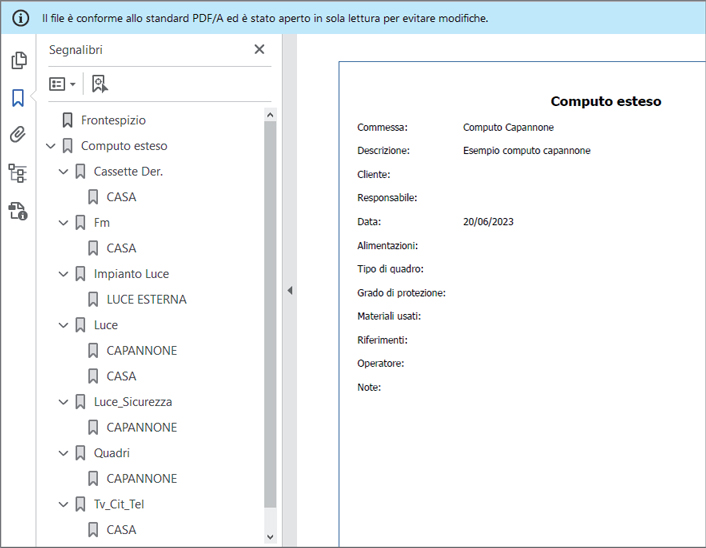
Unisci pdf
La funzione Unisci PDF disponibile nella barra degli strumenti, genera un nuovo file PDF dall'unione dei file PDF in elenco; il nuovo file contiene i segnalibri con i titoli di stampa.
Nota. Il comando si attiva in presenza di almeno due stampe PDF in elenco stampe.
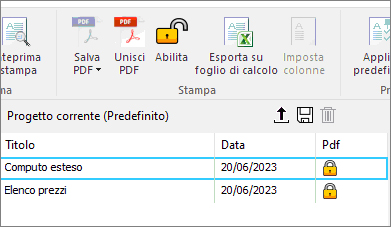
Aggiornamento listini predefiniti e delle PA regionali e provinciali
A seguito della pubblicazione della nuova versione del software, Electro Graphics mette a disposizione anche le versioni aggiornate dei listini predefiniti e delle PA regionali e provinciali per la composizione dei computi metrici.
Tali listini sono in formato standard Sigma 2024 e si possono scaricare della pagina Download dell’Area clienti del sito web Electro Graphics.
Per ricevere in anteprima gli approfondimenti tecnici, completi di PDF, richiedi la Newsletter gratuita di Electro Graphics:
Nota. Le pubblicazioni sono generalmente due/tre al mese, quindi non ti riempiremo di e-mail inutili!

